电脑桌面的图标阴影如何取消
今天给大家介绍一下电脑桌面的图标阴影如何取消的具体操作步骤。
1. 打开电脑,进入桌面,找到此电脑图标,右键。
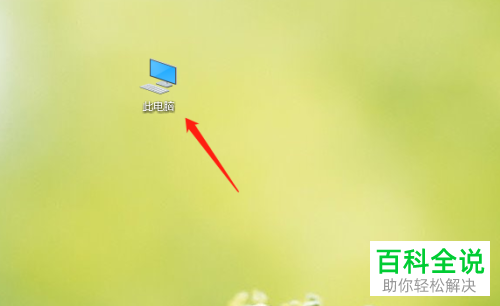
2. 在打开的菜单中,选择属性选项。
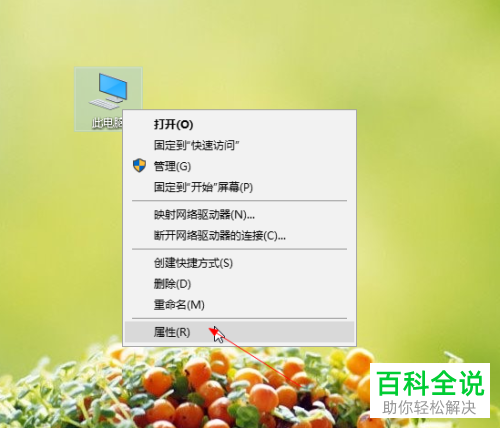
3. 在打开的页面,点击左侧的高级系统设置选项。

4. 在弹出的系统属性窗口中,点击性能右侧的设置按钮。
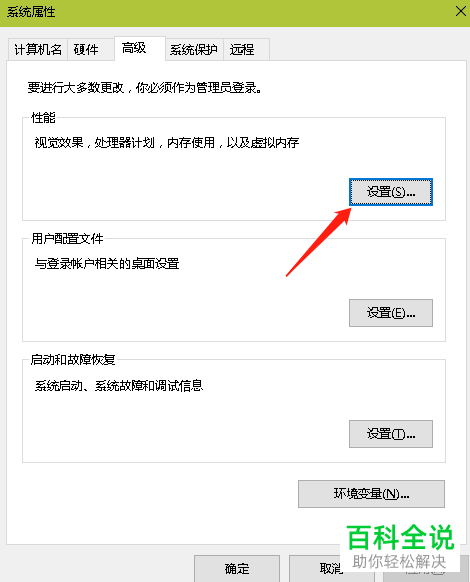
5. 然后在打开的窗口中,点选上自定义。接着在下方的列表中,找到在桌面上为图标标签使用阴影选项,将其前面的勾取消。
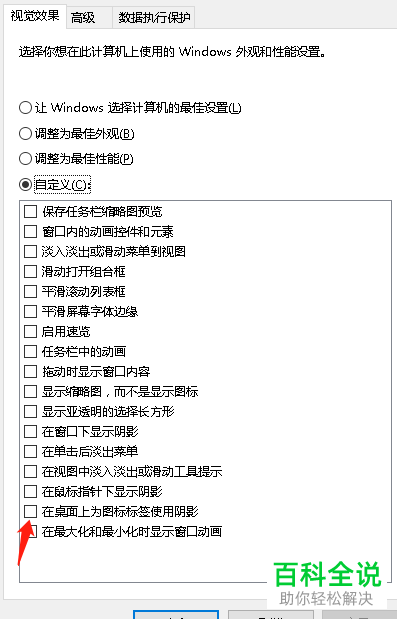
6. 最后点击右下角的应用即可。
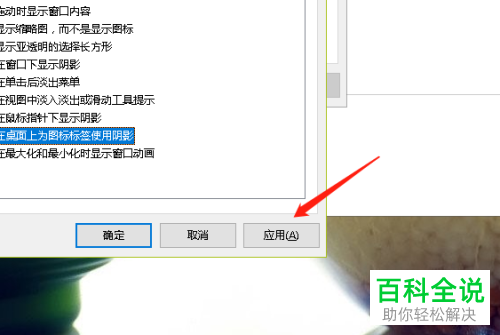
7. 如图,返回桌面,图标阴影就取消了。
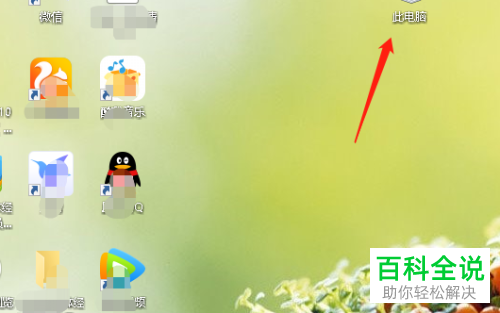
以上就是电脑桌面的图标阴影如何取消的具体操作步骤。
赞 (0)

